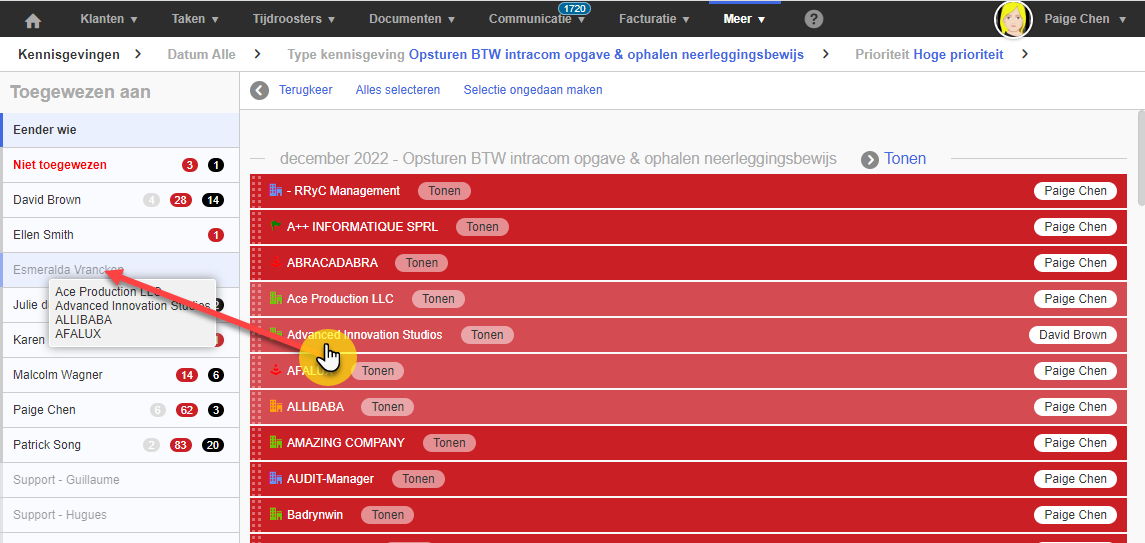- 10 May 2023
- 1 Minuut om te lezen
- DonkerLicht
- Pdf
Kennisgevingen
- Bijgewerkt op 10 May 2023
- 1 Minuut om te lezen
- DonkerLicht
- Pdf
Inleiding
Kennisgevingen tonen u een overzicht van het uit te voeren werk. Kennisgevingen worden gegenereerd volgens de mate van urgentie.
- Grijs: uit te voeren in de toekomst
- Blauw: moet nu gedaan worden
- Rood: moet zo snel mogelijk gedaan worden u bent te laat
- Zwart: Verouderd, u bent veel te laat
In deze handleiding leggen we uit hoe u de verschillende kennisgevingen instelt en hoe u ze opvolgt.
Overzicht
Via Meer > Kennisgeving krijgt u toegang tot de verschillende weergaven van de opvolging van de kennisgeving.
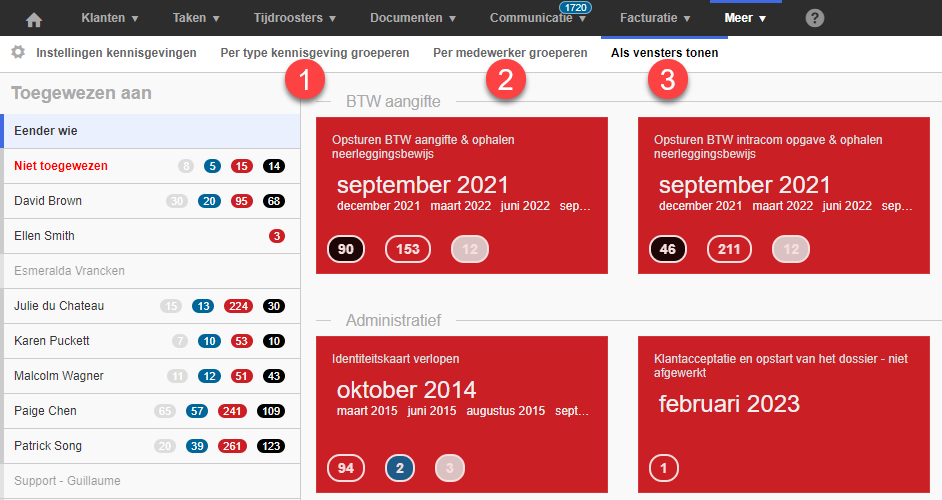
Er zijn 3 weergaven beschikbaar:
1. Per type kennnisgeving groeperen: toont het aantal actieve kennisgevingen per type kennisgeving (1) en vervaldatum (2). Door de muis te bewegen, verschijnt een samenvatting van de betrokken kennisgevingen (3).
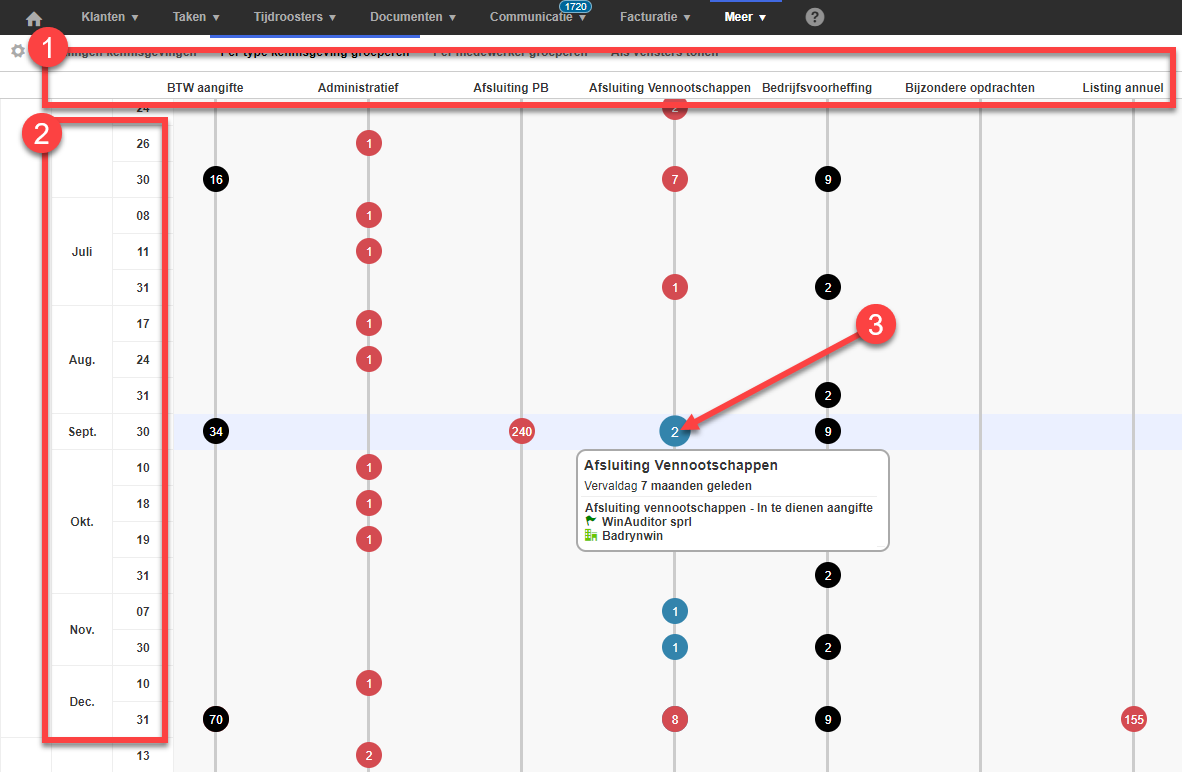
2. Per medewerker groeperen: Toont het aantal actieve kennisgevingen per medewerker (1) en vervaldatum (2). Door de muis te bewegen, verschijnt een samenvatting van de betrokken kennisgevingen (3)
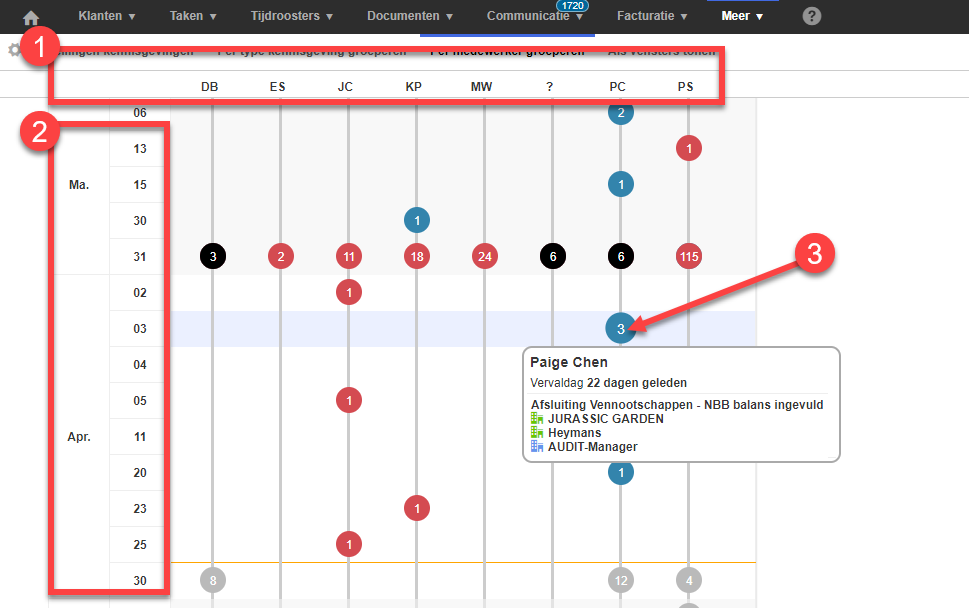
3. Als vensters tonen: Toont de actieve kennisgevingen per type kennisgeving (1) door voor elke kennisgeving het aantal actieve kennisgevingen over te nemen in volgorde van prioriteit (2). Klik op de naam van een medewerker om de aan hem/haar toegewezen kennisgevingen weer te geven (3).
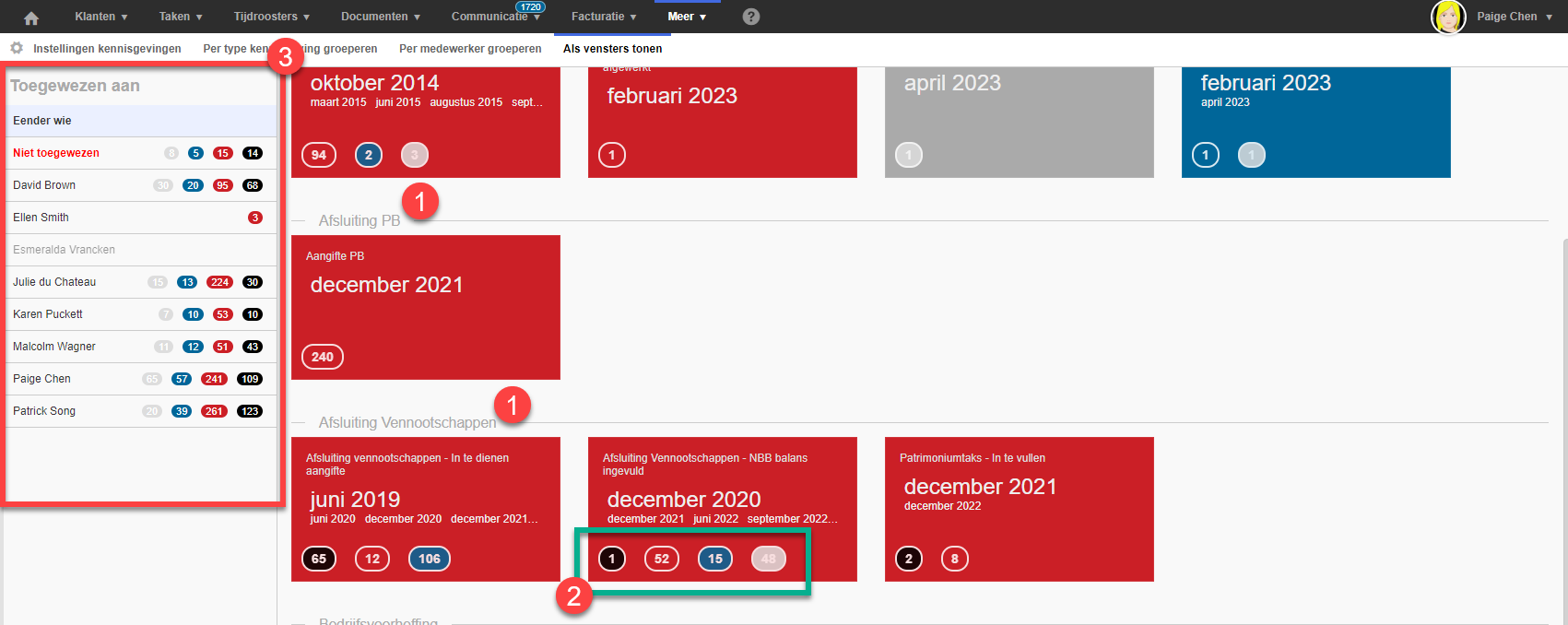
In elk van de verschillende weergaven kunt u op een kennisgeving klikken om de details van de actieve kennisgevingen weer te geven. U kunt de weergave ook verfijnen met behulp van filters:
1. Toegewezen aan
2. Datum Alle
3. Type kennisgeving
4. Prioriteit
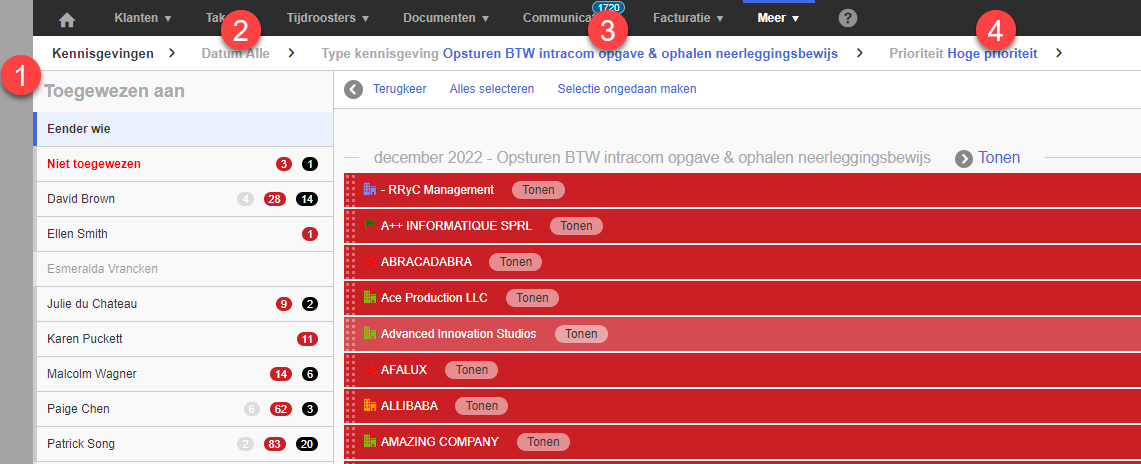
Kennisgeving(en) opnieuw toewijzen aan een andere medewerker: Selecteer de kennisgeving(en) en sleep het naar de gewenste medewerker.